MacBook (macOS 11+) または標準的な802.11a/b/g/n/ac/axワイヤレスネットワークアダプタを搭載した他のノートパソコン (Windows 7/8/10/11) に対応しています。
WiFiのトラブルシューティングに最適なアプリ
WiFiトラブルシューティングが心配ですか?最高のアプリを使って、WiFiの問題をすばやく診断し修正しましょう。これらをダウンロードして、接続問題を忘れてしまいましょう!
WiFiの接続に関する一般的な問題(速度が遅い、ランダムに接続が切れるなど)に頻繁に直面する場合、WiFiの問題を迅速かつ効率的に修復する方法を学ぶことが重要です。WiFiのトラブルシューティングアプリは数多くありますが、どれも使いやすく、機能も同じです。
最も一般的なWiFi接続の問題は何ですか?
定期的にインターネットに無線で接続するすべての人が遅かれ早かれ必ず経験するWiFi問題があります。
速度の低下
高速インターネット接続に支払いをしているにもかかわらず、広告されているダウンロード速度やアップロード速度に達しないのは楽しくありません。これの多くは、ネットワークの混雑、ルーターファームウェアの古さ、不適切なWiFiチャネルの選択、または隣接するネットワークからの干渉が原因であることがよくあります。
インターネットプロバイダーに時折問題が発生することは理解できますが、それは迅速に解決されるべきです。WiFi速度テストツールを使用して実際のパフォーマンスを確認し、ISP(インターネットサービスプロバイダー)によって広告された速度と比較することを検討してください。しかし、もし速度が遅く感じる場合は、WiFiを速くする方法についての包括的なガイドがきっと役に立つでしょう。
カバレッジと死角
ほとんどの現代の家庭は、インターネットにワイヤレスで接続する電子機器だけでなく、強力な電磁干渉を発するデバイスにもあふれている。ハードウッドの家具をミックスに加え、レンガ壁や2つの壁でさえ、ほとんどのワイヤレスルーターでバーをフルに持つことはほとんど不可能になります。
カバレッジ不足によるワイヤレス接続の問題を解消するには、自宅のどこに信号があるかを視覚化できるWiFiトラブルシューティングアプリが必要です。多くの場合、該当記事で推奨されているWiFiのカバー範囲の拡張方法に従うことで、改善が見込めます。
ランダム接続ドロップ
ダウンロード・プロセスが突然停止し、ランダムな接続ドロップによって中断されるため、非常に大きなファイルをダウンロードするために苦労することがありますか。最初に強力なWiFi信号を持っている場合、これはまったく起こらないはずです。ランダム接続ドロップの非常に一般的な原因は、混雑したWiFiチャネルの使用です。米国では、 WiFiルータは 11のチャネルで送信 することができ 、そのうちの3つは他のチャネルと重複しません(1,6,11)。

適切な WiFiチャンネルを 選択する と、ワイヤレスインターネット接続の安定性が大幅に向上し、最大のダウンロード速度とアップロード速度を楽しむことができます。
良いニュースは、自分で一般的なWiFi接続の問題をすべて解決することが簡単にできるということです。必要なのは、WiFiトラブルシューティングアプリと実践的なステップを組み合わせることだけです。
Wi-FiトラブルシューティングアプリがWi-Fiの問題を即座に解決してくれるとは期待できませんが、問題の原因を正確に特定するための情報を提供してくれることは期待できます。それにより、問題を解決するために何をすべきかが明確になります。その上で、ルーターのファームウェア更新、干渉のチェック、セキュリティ設定の確認といった基本的な作業を必ず行うようにしましょう。
最高のWiFiトラブルシューティングアプリは何ですか?
以下は、WiFiカバレッジを最適化し、速度を向上させ、ランダムな接続切断を防ぐための最高のWiFi解析アプリ、ネットワーク診断ツール、およびWiFiトラブルシューティングソリューションです。WiFiアナライザーを選ぶ際には、進化したサイト調査、明確なチャネル使用状況チャート、正確な速度テスト機能、堅牢な報告機能などの特徴を探してください。
NetSpotは、WiFiトラブルシューティングアプリに必要なすべてのことを実行します
私たちのお気に入りのWiFiトラブルシューティングアプリNetSpotは、技術スキルが非常に限られている人々にも賞賛されていますが、ネットワーキングプロフェッショナルのニーズを満たすことができます。
また、2つのWiFiトラブルシューティングアプリケーションを提供しています。これには、高度なWiFiネットワークスキャナと、1つの無料およびオープンソースのパケットアナライザがあります。WiFi問題のトラブルシューティング方法を学んでいるだけなら、WiFiトラブルシューティングアプリが必要になる可能性のあるすべての機能を利用するため、NetSpotを利用することができます。.
NetSpotは、WindowsとMacOS用のオールインワンWiFiトラブルシューティングアプリです。NetSpotは、経験豊富なユーザーでもアプリケーションを簡単に使いやすくするための最新のユーザーインターフェイスです。
-

インスペクターモード
近隣のWiFiネットワークのリアルタイム情報を提供します。
-

調査モード
お使いのWiFiネットワークのパフォーマンスを地図上で分析した包括的なマップを提供します。
-

計画モード
お使いのWiFiネットワークのレイアウト、カバー範囲のシミュレーションを行ないます。

NetSpotは、クイックなWiFiネットワーク分析のためにInspector Modeを提供しており、すべての近くのWiFiネットワーク、隠しSSIDを含む、のスナップショットを素早く撮ることができます。各ネットワークの信号強度、セキュリティタイプ、チャンネル、周波数帯域(2.4GHz、5GHz、または6GHz)などを便利で情報満載のテーブルで確認できます。

さらに、便利なチャンネル重複グラフがあり、WiFiネットワークがどのように重複しているかを視覚的に表示し、干渉を避けるために最適なチャンネルをすばやく選択するのに役立ちます。

インスペクターモードだけでもほとんどのWiFi問題を解決するのに十分な情報が提供されますが、NetSpotはさらに詳細なトラブルシューティングのためにサーベイモードも提供しています。このモードでは、信号強度を表示し、デッドゾーンを強調する視覚的なWiFi信号カバレッジマップ (WiFiヒートマップ)を作成することができます。
20種類以上の詳細なヒートマップビジュアライゼーションを使用することで、問題のあるエリアを迅速に特定し、安定したWiFiカバレッジのためにルーターの配置を最適化することができます。
プロフェッショナルネットワーク管理者と通常のホームユーザーは、強力で安定した WiFi信号で 広い領域をカバーできるため、調査モードで誓いを立てています 。
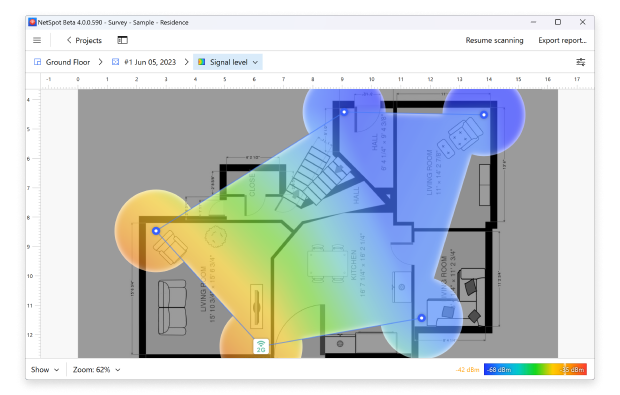
NetSpotを公式ウェブサイトから無料でダウンロードして、気に入っているかどうか試してみてください。今後も引き続き使用したいと判断した場合は、Home、Pro、Enterpriseの3つのエディションから選択できます。
inSSIDerは、一般的なWiFiの問題を明らかにするためのWiFi解析アプリケーションです。 inSSIDerには、近くの無線ネットワークに関する便利な情報が表示されます。各情報には、各ネットワークが動作するWiFiチャンネル、ネットワークの安全性、信号の強さなどが表示されます。

inSSIDerは、実際のデータに基づいて構成の最適化をインテリジェントに推奨し 、その根本的な原因を理解していなくても 一般的なWiFiの 問題 を修正するのに役立ちます 。
さらに、inSSIDerは、WiFi以外の干渉源を視覚的に表示するのに役立つ独立したハードウェアデバイスであるオプションのWi-Spyスペクトラムアナライザーをサポートしています。これは、しばしば遅いまたは不安定なWiFi接続の原因となります。
Wireshark は、強力なパケットスニッフィング機能で知られる広く使用されているネットワークプロトコルアナライザです。Wiresharkでは、ネットワークを流れるデータストリームをキャプチャし、パケットの生データをデコードし、パケットにさまざまなフィールドの値を表示することで、ワイヤレスネットワーク上のトラフィックを最も深いレベルで分析できます。

おそらく、Wiesharkはほとんどの家庭ユーザーにとって過剰すぎます。また、習得するのが難しく、その強力な機能を完全に活用するための専門的なトレーニングコースや認定資格も存在します。あなたが想像することができるように、Wiresharkはほとんどの家庭のユーザーには過剰です。しかし、それは多くの商業および非営利の企業、政府機関、教育機関の標準です。
Wi-Fi ネットワークの 詳細を知りたい場合 や、ネットワーク管理者として仕事 をしたい場合 でも、Wiresharkの使い方を学ぶことで多くの機会が開かれます。しかし、あなた 自身が 一般的な WiFiの問題 を修正したいだけなら 、NetSpotははるかに良い選択です。
一般的なWiFiの問題を修正する方法は?
NetSpot、inSSIDer、Wireshark のような強力な WiFi 分析およびトラブルシューティングツールは、パフォーマンス問題を特定し、それらを解決する手助けをしてくれますが、ワイヤレス接続を強化するための実用的な手順もあります。
これらのツールの力をいくつかのベストプラクティスと組み合わせることで、高速な速度、強力なカバレッジ、よりセキュアなネットワークを維持できます。さらに WiFi パフォーマンスを最適化するための 追加のヒント をいくつか紹介します:
- ルーターの配置を確認する: ルーターを中央の位置に置き、金属オブジェクトや厚い壁から遠ざけてください。
- ファームウェアの更新を行う: 定期的にルーターのファームウェアを更新し、バグを修正し最適なパフォーマンスを確保します。
- 5 GHz 帯を使用する: 使用可能であれば、特に混雑したアパートビルでは、5 GHz 帯に接続してください。
- QoS を有効にする: Quality of Service (QoS) 設定により重要なトラフィックを優先し、ネットワークの遅延を防ぐことができます。
- 定期的に速度テストを実行する: 定期的にアップロードおよびダウンロード速度を測定し、ISP が支払っている帯域幅を提供しているか確認します。
- ネットワークを保護する: 不正アクセスから守るために WPA2 または WPA3 暗号化と強力なパスワードを使用します。
結論
ワイヤレスネットワークを改善することは、特に手元に適切なツールがある場合、それほど複雑ではありません。WindowsやmacOS向けのWiFiアナライザーアプリから、高度なネットワーク診断ツールやルーター最適化技術まで、接続を制御するために必要なすべてが揃っています。
ランダムなWiFiの切断を修正する、WiFi信号の強度を向上させる、あるいはルーターに最適なWiFiチャネルを選ぶといった目標がある場合でも、小さな調整が目に見えるパフォーマンス向上をもたらすことがあります。また、初心者向けのアプリのようなNetSpotを使用すれば、WiFiトラブルシューティングはプロと同様に簡単に行えます。
不安定または遅いWiFiに甘んじないでください。正しい洞察と少しのスマートな設定により、どの環境でもより速く、強く、そして信頼性の高い接続を実現できます。
FAQ: WiFiトラブルシューティングと信号最適化
Wi-Fi信号を最適化するには、まずWi-Fiアナライザーアプリでネットワークを解析します。これらのツールは、どのチャンネルが混雑しているか、どこで干渉が最も強いか、ルーターをどこに配置すればカバー範囲が向上するかを明らかにします。ルーターを中央の高い位置に、金属の物体や厚い壁から離して配置することも、信号強度を大幅に向上させます。
多くのネットワーク診断ツールがWiFiの問題の原因を特定することができます。人気のオプションにはNetSpot、inSSIDer、そしてWiresharkなどがあります。NetSpotとinSSIDerは使いやすいWi-Fi分析アプリで、チャネルの推奨やカバレッジマップを提供します。Wiresharkは、無線スペクトラムアナライザーおよびパケットスニファーで、より高度ですが、データトラフィックや干渉について深い洞察を提供します。
- 一時的な問題を解消するためにルーターとデバイスを再起動してください。
- ルーターのファームウェアとデバイスドライバを更新してください。
- WiFiアナライザーアプリでエリアをスキャンして、最も混雑していないチャンネルを選択してください。
- 通常は干渉が少ないため、利用可能な場合は5GHz帯を選択してください。
- 信頼できる速度テストツールを使用して実際の速度をテストし、契約している帯域幅が得られているか確認してください。
- ルーターの設定でQoS(Quality of Service)を有効にして、重要なトラフィック(例:ビデオ通話、ゲーム)を優先する。
- 大きなスペース全体に信号を均等に分配するために、Mesh WiFiシステムを検討する。
- 電子機器(電子レンジやコードレス電話など)をルーターから遠ざけることで干渉を減らす。
範囲エクステンダーを追加するか、メッシュWi-Fiソリューションを使用してカバレッジを向上させてみてください。依然として接続の問題が続く場合は、他の干渉源(例:厚いコンクリート壁、同じチャネルの隣接ルーター)を確認してください。ワイヤレススペクトラムアナライザー は、隠れた干渉源についてのより深い洞察を提供できます。



一般的なWiFi接続問題を自分自身で簡単に修正できるということです